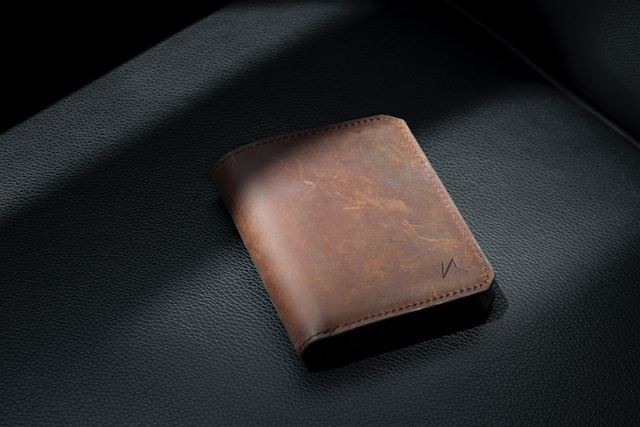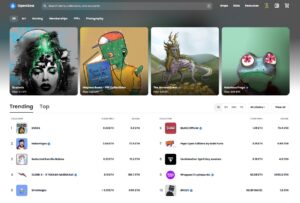こちらの記事では、MetaMask(メタマスク)をGoogle Chromeにダウンロードして、ウォレット(お財布)を作成する方法を画像を使ってわかりやすく解説していきます。
NFTを購入するときにMetaMask(メタマスク)が必要となるので、こちらの記事を見ながらダウンロードしていきましょう!
MetaMask(メタマスク)とは

MetaMask(メタマスク)とは、イーサリアムブロックチェーンに対応した暗号資産(仮想通貨)ウォレットです。
簡単に説明すると、暗号資産(仮想通貨)を扱うときに使用するお財布みたいなもので
NFTを買いに行くのに、お財布(MetaMask)にお金(ETH)を入れて買い物へ行くイメージです。
MetaMask(メタマスク)には、イーサ(ETH)などの暗号資産(仮想通貨)の送受信や管理、NFTの保管などをすることができます。
それではMetamask(メタマスク)をGoogle Chromeにダウンロードしてウォレット(お財布)を作成していきます。
Metamask(メタマスク)をダウンロードする

まずは、Metamask(メタマスク)の公式サイトへいきましょう。
公式サイトはこちら
公式サイトを開いたら「Download」をクリックしてください。

Chrome ウェブストアが表示されるので、「Chromeに追加」をクリック
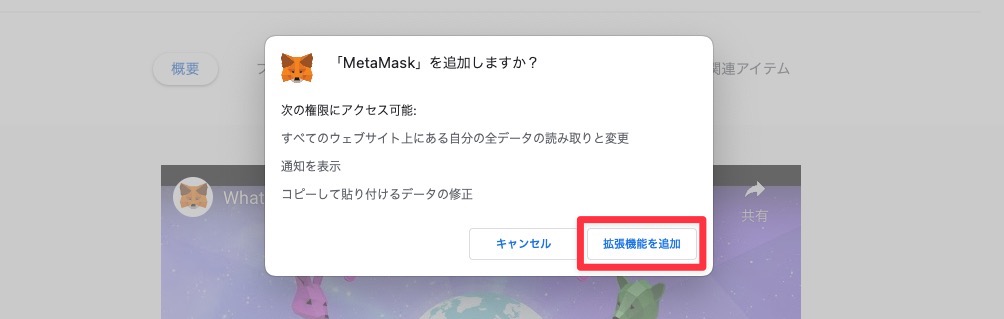
「拡張機能を追加」をクリック
パスワードを設定する
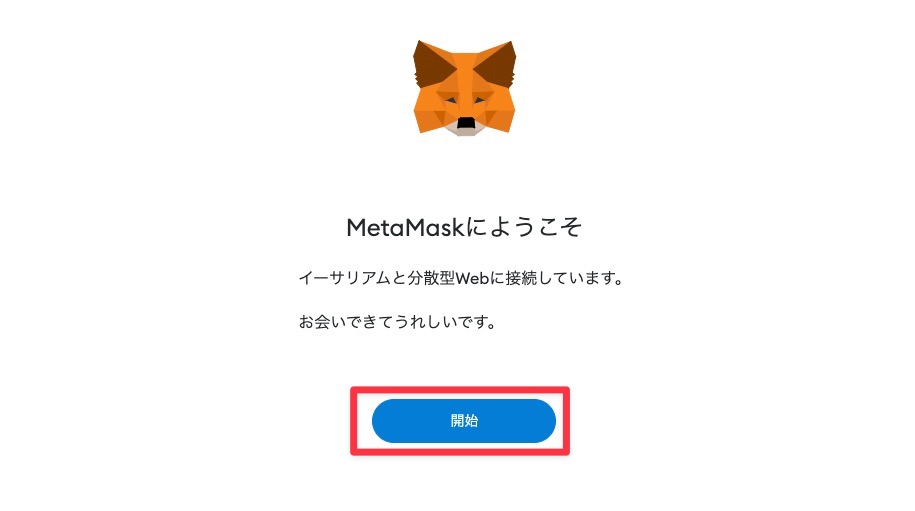
次に、パスワードを設定していきます。
「開始」をクリック
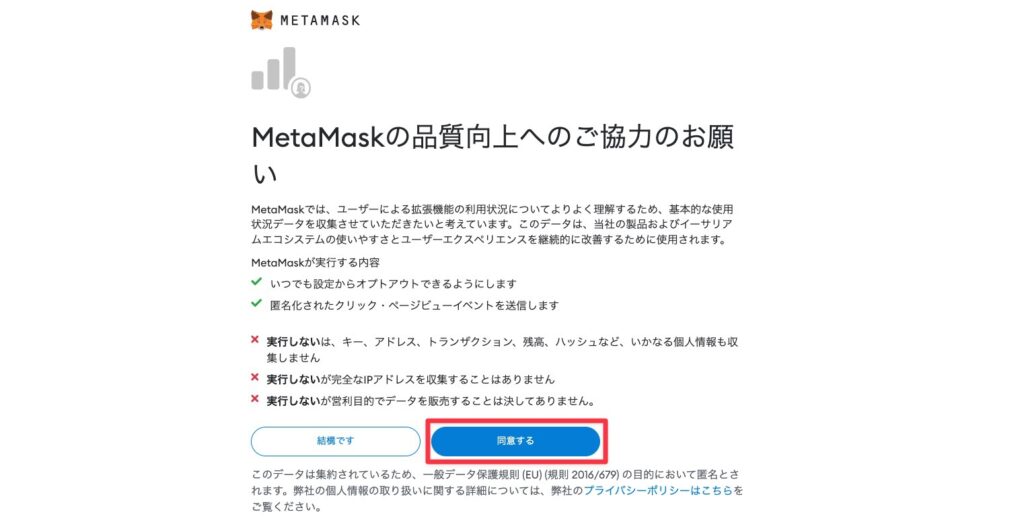
こちらは「同意する」をクリック
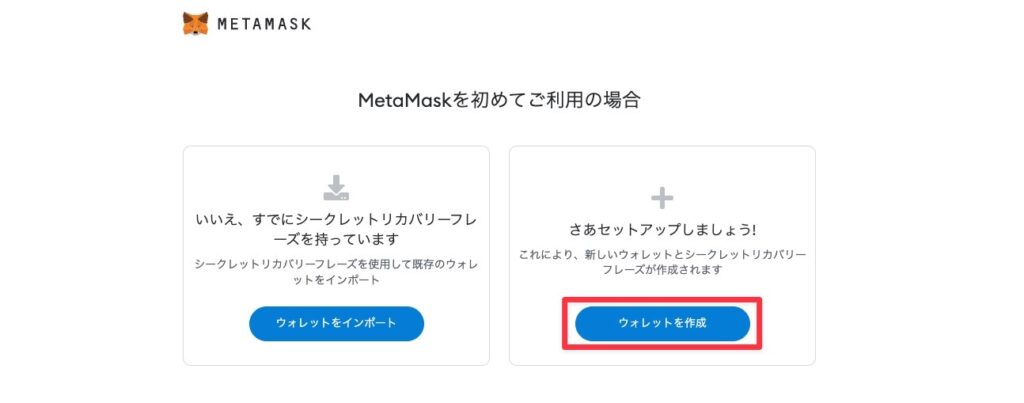
初めて作成する場合は、「ウォレットを作成」をクリック
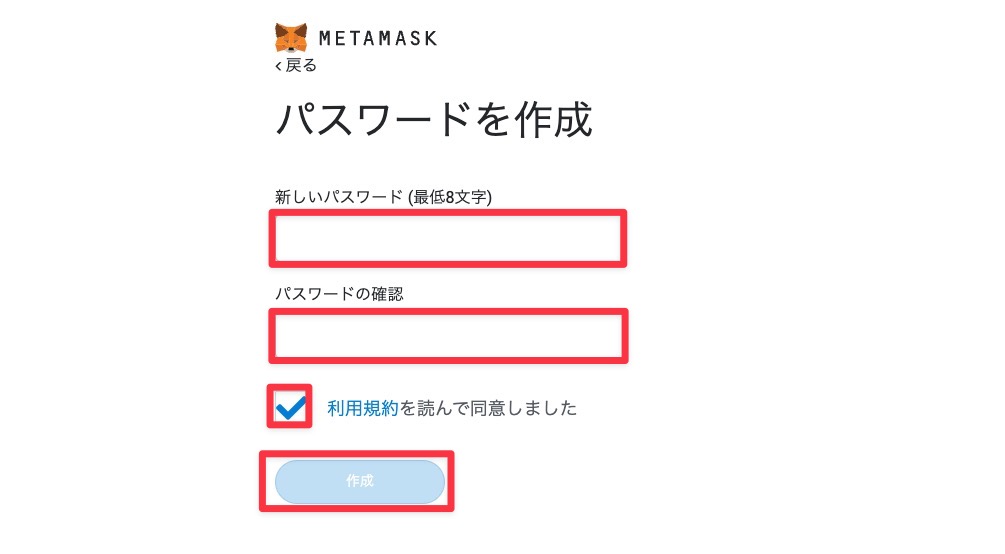
パスワードを入力(最低8文字)
パスワードの確認にも入力
「利用規約を読んで同意しました」の◻にチェックし、「作成」をクリック
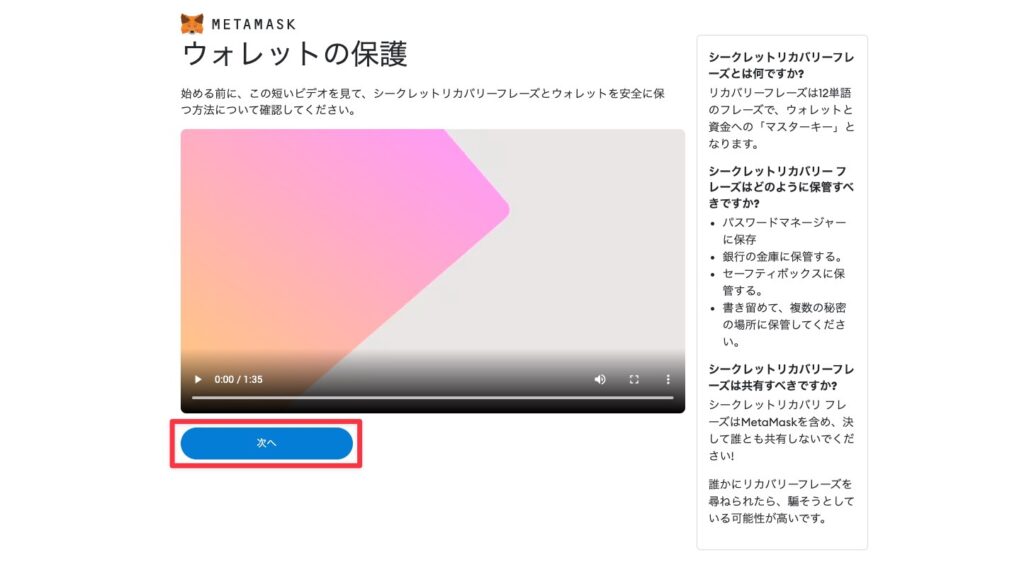
動画を確認し、「次へ」をクリック
シークレットリカバリーフレーズを確認する
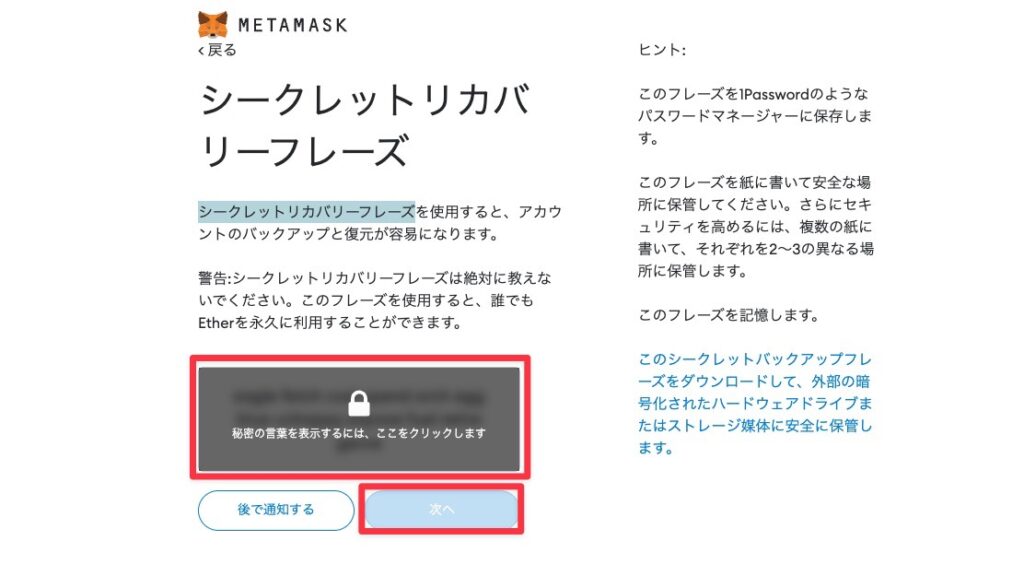
シークレットリカバリーフレーズとは、12単語のフレーズで、銀行の暗証番号のようなものです。
「秘密の言葉を表示するには、ここをクリックします」からシークレットリカバリーフレーズ(12個の英単語)を確認し、大切に保管してください。
シークレットリカバリーフレーズをメモしたら「次へ」をクリック
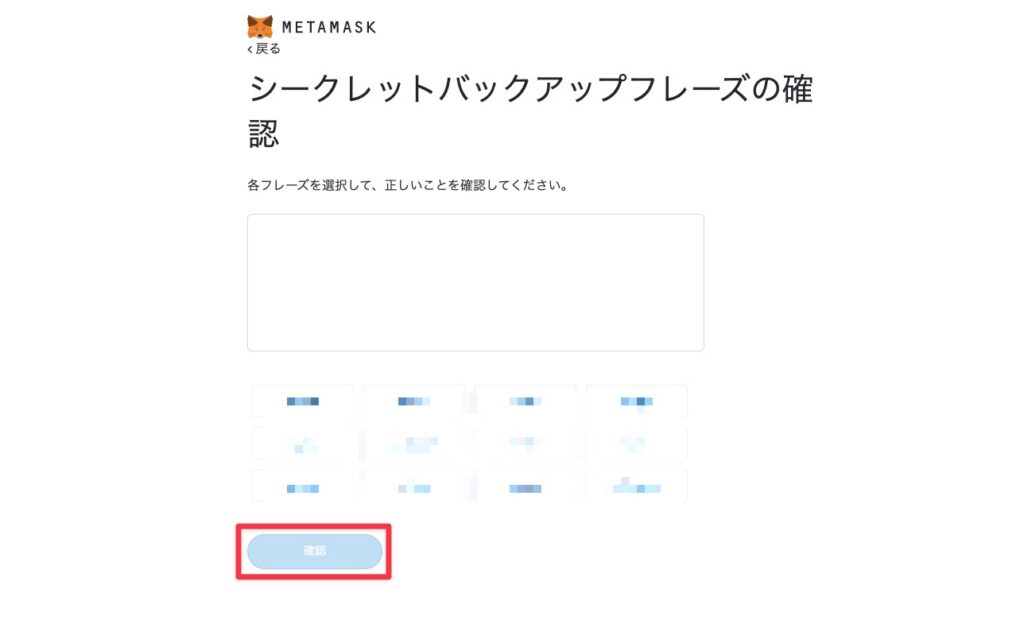
シークレットバックアップフレーズの確認を行い、「確認」をクリック
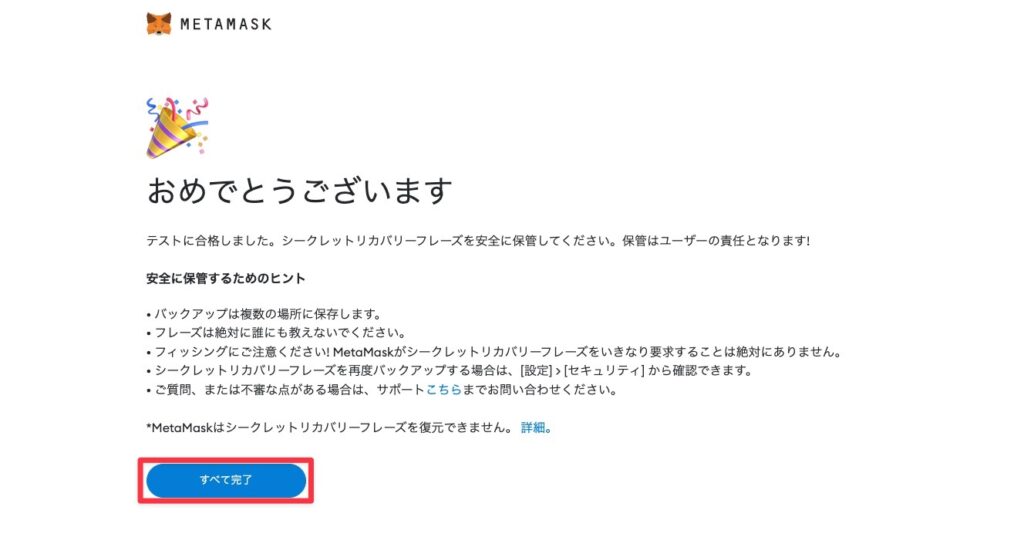
シークレットリカバリーフレーズの確認が終わりました。
「すべて完了」をクリック
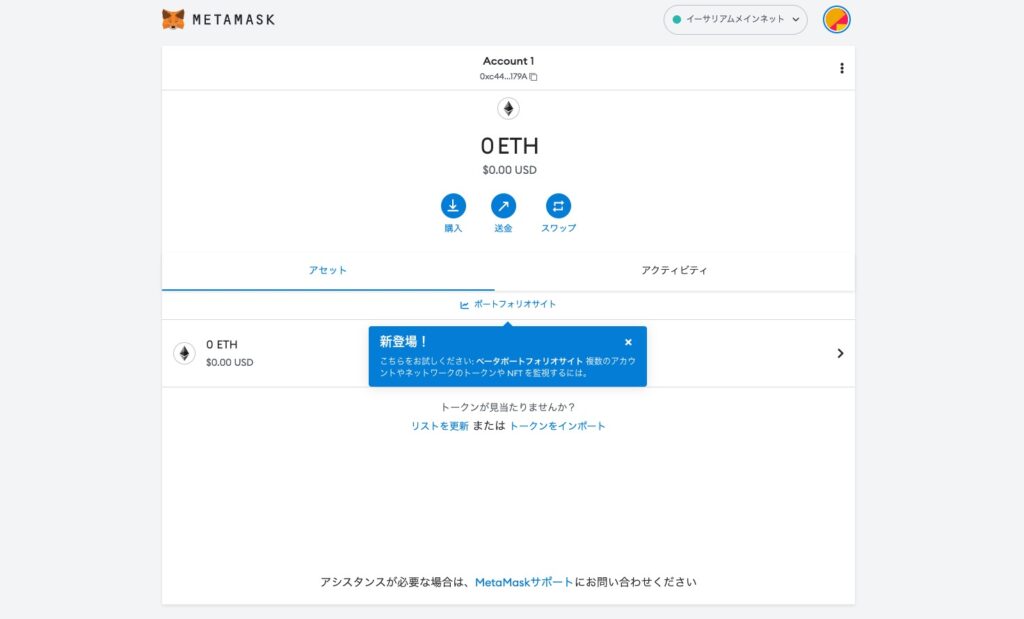
これでMetaMask(メタマスク)のウォレットを作成することができました。
Metamask(メタマスク)を開いて名前を変更
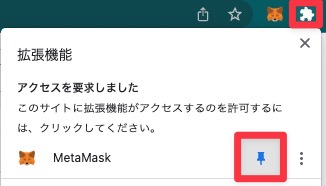
MetaMaskの名前が「Account1」なので、変更しましょう!
Metamask(メタマスク)を開くときは、通常「Google Chrome」の「拡張機能」から開きます。
「Google Chrome」の右上にあるパズルのようなアイコン(拡張機能)からMetaMaskを見つけてください。
MetaMaskの右にあるピンを押すことでMetaMaskアイコンが常に表示され、選択しやすくなるのでおすすめです。
「MetaMask」をクリック
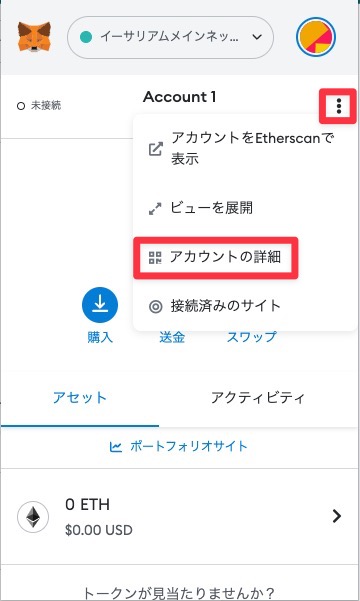
拡張機能が開き、右上の「︙」から「アカウントの詳細」をクリック
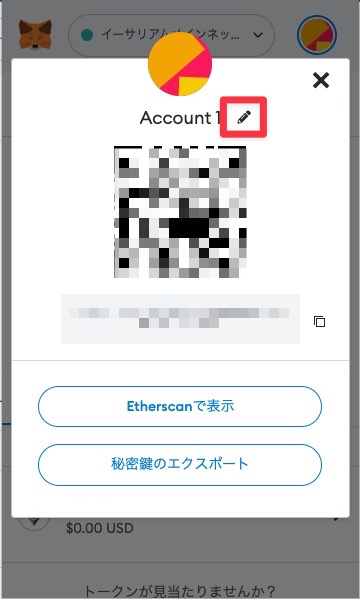
えんぴつアイコンをクリック
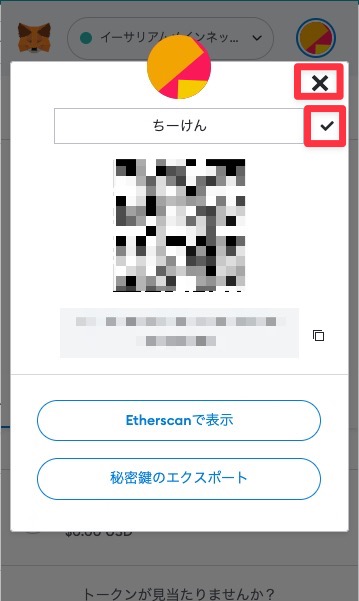
お好きな名前に変更し、チェックマークをクリック
右上の「✕」をクリック

これでMetamask(メタマスク)の名前を変更することができました。
まとめ
これでMetaMask(メタマスク)をダウンロードしてウォレット(お財布)を作成する事ができました。
シークレットリカバリーフレーズを教えることは、銀行口座の暗証番号を教えるようなものなので、取り扱いには注意してください。
MetaMaskの準備ができたので、次は暗号資産(仮想通貨)を購入してMetaMaskに送金してみましょう